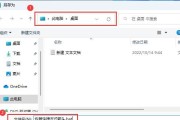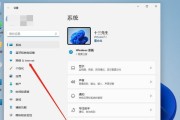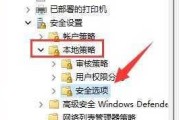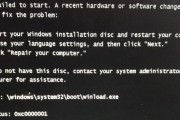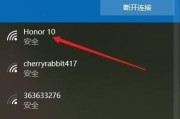随着Windows11的发布,许多用户都迫不及待地想要体验新系统的魅力。然而,对于某些用户来说,每次开机都需要输入密码可能会显得有些繁琐。幸运的是,我们在这篇文章中将为您分享一些强制解除Win11开机密码的方法,让您轻松畅享新系统的便利。

一:使用本地账户登录系统
通过使用本地账户登录系统,您可以绕过微软账户验证的步骤,从而解除Win11开机密码。这个方法可以适用于不需要微软云服务和个性化设置的用户。
二:使用管理员权限解除密码
通过进入系统的管理员账户,您可以解除所有用户的开机密码。这种方法需要一定的电脑操作知识,适用于您知道管理员密码或能够获取管理员权限的情况。
三:使用命令提示符重置密码
通过使用命令提示符(CMD)重置密码,您可以轻松解除Win11开机密码。这个方法需要一定的计算机基础知识和一些指令操作。
四:使用第三方软件解除密码
市场上有许多第三方软件可以帮助您解除Win11开机密码,例如PCUnlocker等。这些软件可以通过重置密码或删除密码的方式来解除系统的开机限制。
五:使用BIOS设置解除密码
进入计算机的BIOS设置,您可以找到开机密码设置项,并将其禁用,从而实现解除Win11开机密码的目的。这个方法需要一定的计算机硬件知识和谨慎操作。
六:使用恢复模式解除密码
通过进入系统的恢复模式,您可以找到重置密码的选项,并成功解除Win11开机密码。这个方法适用于您已经事先创建了恢复盘或者使用了Windows11自带的恢复功能。
七:使用快捷键解除密码
在某些情况下,您可以通过按下特定的快捷键组合来跳过Win11开机密码的输入步骤,从而实现无需输入密码直接登录系统。
八:使用PIN码登录替代密码
在Win11中,您可以设置一个PIN码来替代传统的开机密码。这种方法适用于您不想完全解除开机密码,而只是希望使用更加方便的验证方式。
九:使用指纹或面部识别登录
如果您的设备支持指纹或面部识别技术,您可以在Win11中设置这些生物识别验证方式来取代开机密码,提高登录速度和便利性。
十:备份重要数据再解除密码
在解除Win11开机密码之前,务必备份您的重要数据,以防止解除密码过程中的意外情况导致数据丢失。
十一:注意保护个人隐私安全
尽管解除Win11开机密码可以提高便利性,但同时也可能带来安全风险。请确保您在解除密码后采取一些额外的安全措施来保护个人隐私。
十二:解除密码后需设置其他安全措施
一旦您成功解除Win11开机密码,建议您立即设置其他安全措施,例如启用防火墙、安装杀毒软件等,以保障系统的安全性。
十三:咨询专业人士或技术支持
如果您在解除Win11开机密码的过程中遇到任何问题或担心自身能力,建议您咨询专业人士或寻求技术支持,以确保操作的准确性和安全性。
十四:解除密码的风险和责任
在解除Win11开机密码的过程中,存在一定的风险和责任。请确保您在充分了解相关知识和风险的情况下,谨慎操作,并对自身行为负责。
十五:
通过本文分享的多种方法,您可以根据自身需求和能力选择合适的方式解除Win11开机密码。无论您是想要完全解除密码还是使用其他验证方式替代,都能够在本文中找到适合您的解决方案。记得在操作之前备份重要数据,并保持对个人隐私安全的重视。愿您畅享Windows11的便利与乐趣!
忘记Win11开机密码
忘记了Windows11的开机密码是一件非常令人头疼的事情。尽管密码是保护我们个人信息安全的重要手段,但有时候我们自己也会忘记它。本文将分享一种强制解除Win11开机密码的方法,让您能够重新访问自己的电脑。
了解为何强制解除Win11开机密码是必要的
我们需要明确为什么需要强制解除Win11开机密码。当我们忘记密码时,无法访问自己的电脑,这可能导致数据丢失或工作延误。解除开机密码成为我们重新恢复正常工作的关键步骤。
备份重要数据
在尝试强制解除Win11开机密码之前,我们建议先备份重要数据。因为解除密码可能需要重置系统设置,这可能会导致数据丢失。所以,提前备份可以保证数据的安全性。
使用Windows安全模式
Windows安全模式是一种进入Win11系统的特殊模式,在该模式下,我们可以绕过开机密码。按住Shift键,并同时点击“重新启动”按钮,选择“故障排除”>“高级选项”>“启动设置”。在启动设置页面,选择启用安全模式,并重新启动电脑。
重置Microsoft账户密码
如果您的Win11使用了Microsoft账户登录,那么可以通过重置Microsoft账户密码来绕过开机密码。访问Microsoft的账户重置页面,按照提示进行操作即可。重置后的密码将应用于Win11的登录。
使用密码重置软件
如果您无法通过以上方法解除Win11开机密码,可以考虑使用密码重置软件。这些软件通常需要使用可引导的USB或光盘,它们能够绕过密码并让您重新访问电脑。选择可信赖的密码重置软件,并按照其说明进行操作。
创建新的本地用户账户
另一个解除Win11开机密码的方法是创建一个新的本地用户账户。通过进入Windows安全模式,我们可以访问计算机的管理者权限,并在“用户账户”管理中创建一个新的本地用户。这个新账户将允许我们登录并绕过原来的开机密码。
使用系统恢复
Win11系统恢复功能可以帮助我们恢复到之前的日期,从而绕过开机密码。进入Windows安全模式,选择“故障排除”>“高级选项”>“系统恢复”。按照系统恢复向导的指示操作,选择一个可用的还原点,并让系统回滚至该日期。
升级到最新版本的Win11
有时候,系统的更新可能会修复某些密码相关的漏洞。升级到最新版本的Win11也可以解决忘记密码的问题。进入Windows安全模式,打开设置应用,选择“更新和安全”,检查并安装任何可用的系统更新。
重装Win11系统
如果以上方法都无法解决问题,最后的手段就是重装Win11系统。这将删除所有数据和设置,所以请确保提前备份。通过启动USB或光盘,进入安装程序,并按照指示进行重新安装。
避免忘记密码的措施
为了避免忘记Win11开机密码,我们可以采取一些措施。选择一个容易记住又安全的密码。将密码写在一个安全的地方,例如密码管理器或纸质备份。
启用WindowsHello
Win11引入了WindowsHello功能,它可以使用面部识别、指纹或PIN码等方式进行登录。启用WindowsHello不仅方便快捷,还可以避免忘记密码的困扰。
设置密码提示
在创建密码时,我们可以设置一个提示问题来帮助我们回忆密码。密码提示将在登录时显示,提醒我们密码的一些关键信息。
定期更改密码
为了提高安全性,建议定期更改Win11开机密码。定期更换密码可以减少密码被破解的风险,并保护我们的个人数据。
寻求专业帮助
如果您尝试了以上方法仍然无法解决问题,我们建议寻求专业的技术支持。专业技术人员可以通过更深入的操作来解决问题,并确保您的数据安全。
忘记Win11开机密码并不是绝望的情况,有多种方法可以解决这个问题。通过使用Windows安全模式、重置Microsoft账户密码、使用密码重置软件等等,我们可以绕过开机密码,重新访问电脑。然而,在尝试这些方法之前,请务必备份重要数据,并记住避免忘记密码的措施。如果仍然无法解决问题,寻求专业帮助是一个不错的选择。
标签: #win11